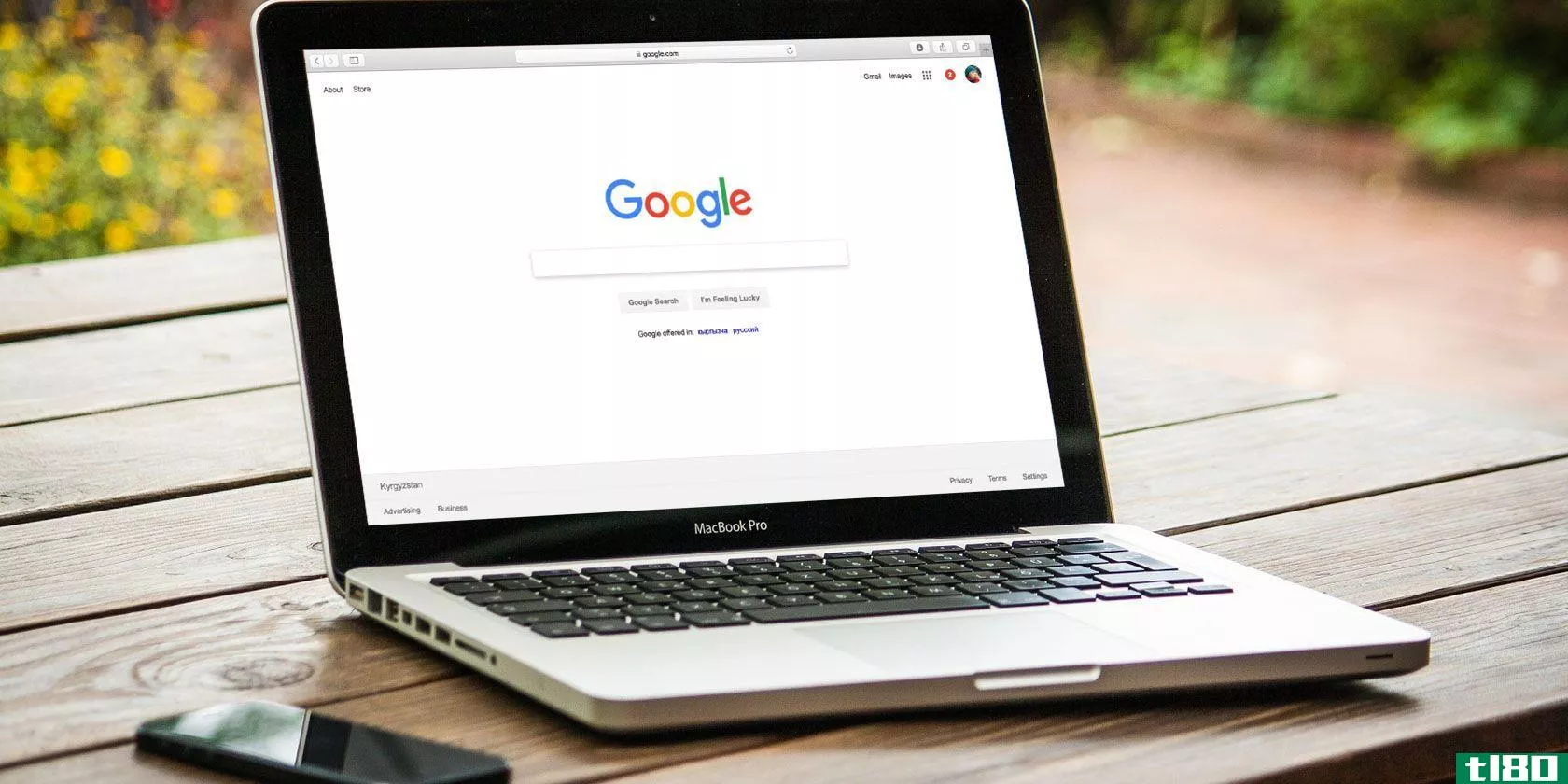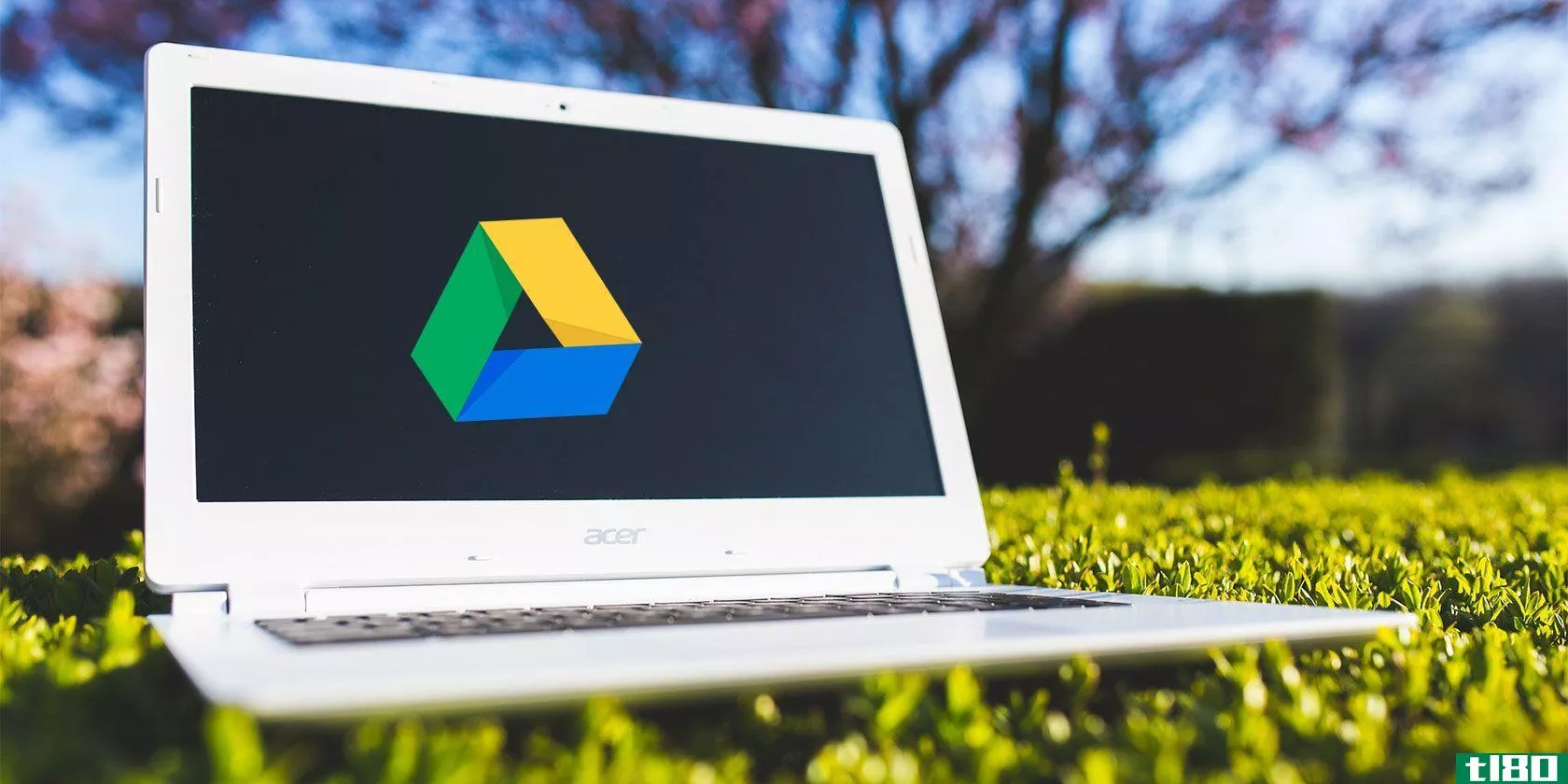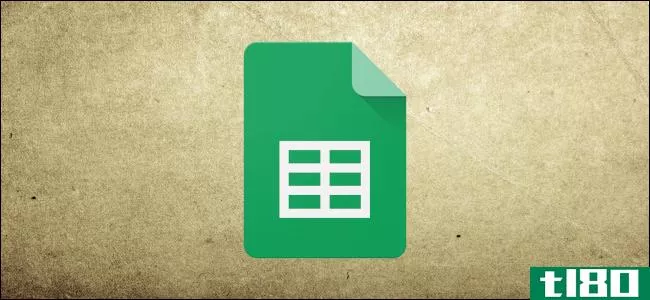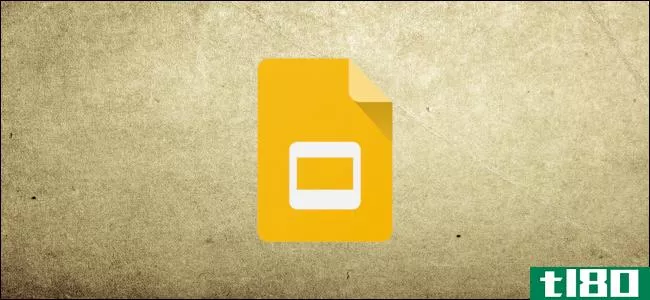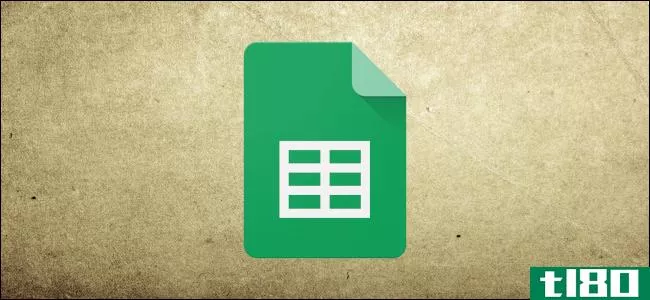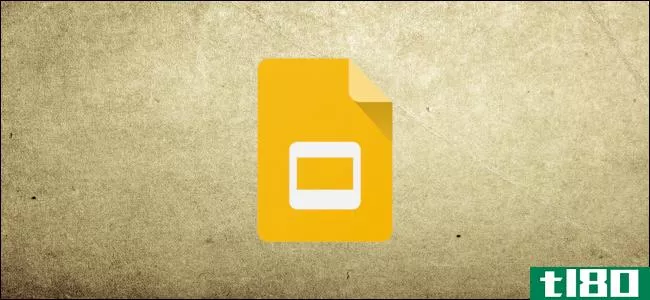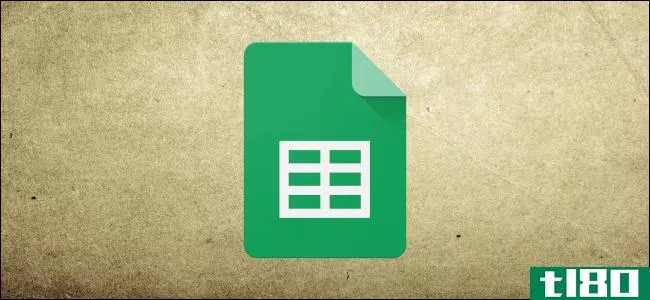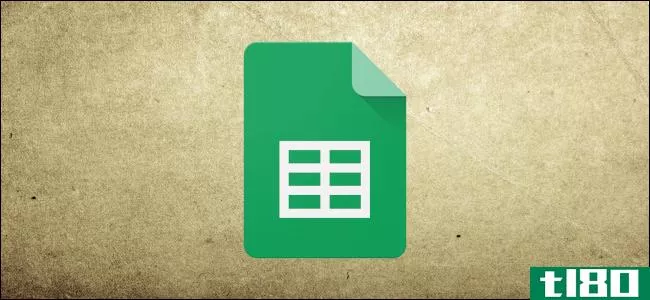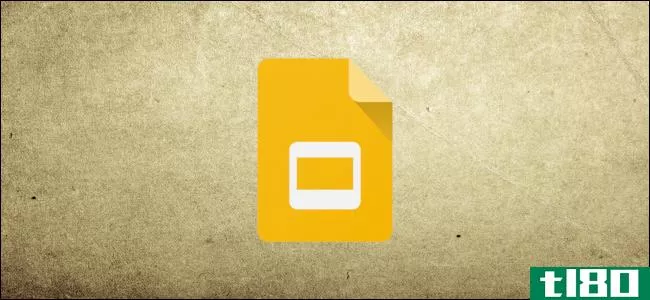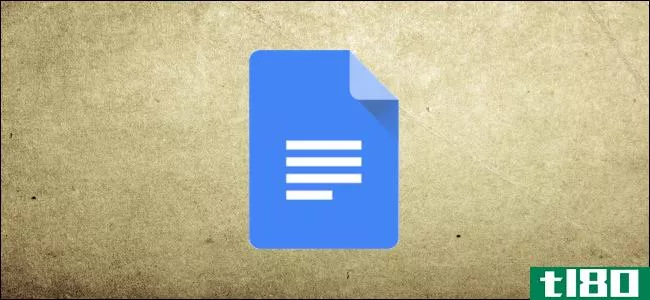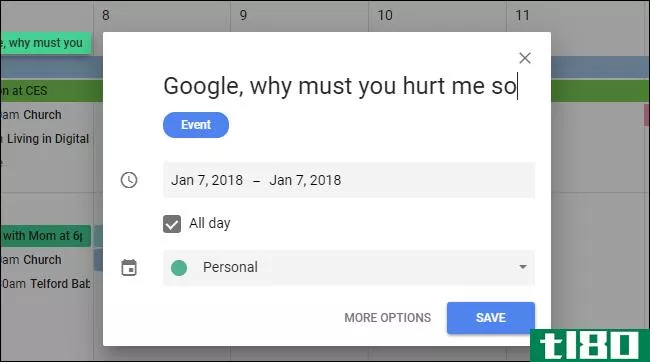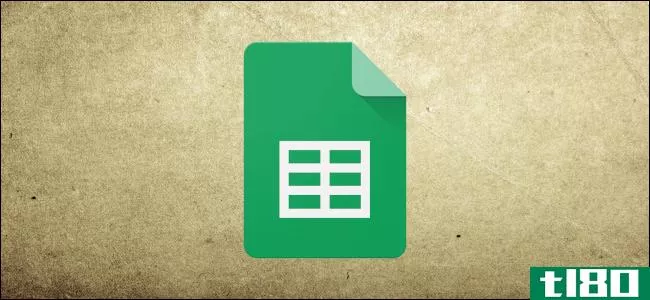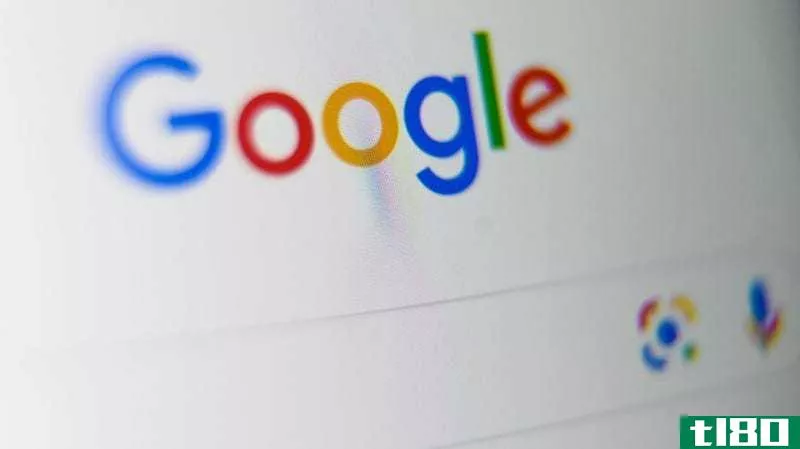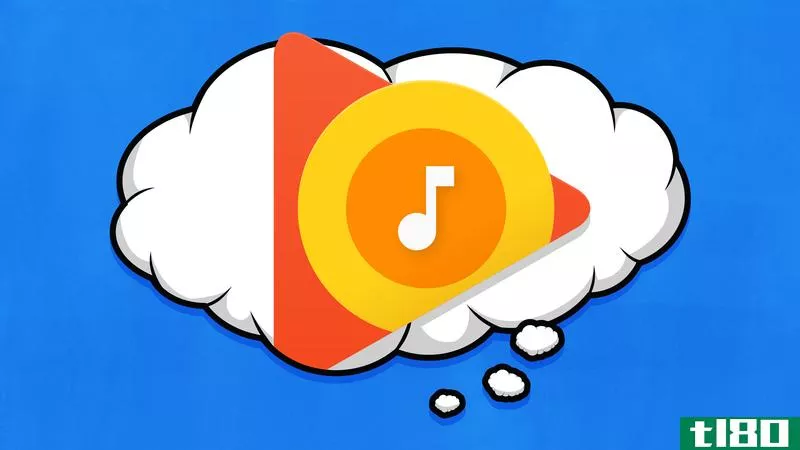所有最好的谷歌表键盘快捷键

没有人喜欢用硬方法做事,这就是为什么我们有键盘快捷键!我们将看看你可以在谷歌表单中使用的快捷方式,以节省你自己一些时间。
这绝对不是googlesheets中所有可用键盘快捷键的完整列表。我们把我们的名单限制在那些更普遍有用的。如果你在这本指南中找不到你想要的东西,你可以探索更多的东西。
要在Google Sheets中打开键盘快捷键列表,请按Ctrl+/(Windows和Chrome OS)、Cmd+/(macOS)如果要查看完整列表,请查看Google Sheets支持页。
一般项目行动
这些键盘快捷键使执行常见操作更容易,如复制单元格或选择行或列:
- Ctrl+C(Windows/Chrome OS)或Cmd+C(macOS):将所选单元格复制到剪贴板。
- Ctrl+X(Windows/Chrome OS)或Cmd+X(macOS):将选定单元格剪切到剪贴板。
- Ctrl+V(Windows/Chrome OS)或Cmd+V(macOS):将剪贴板的内容粘贴到工作表。
- Ctrl+Shift+V(Windows/Chrome OS)或Cmd+Shift+V(macOS):仅粘贴剪贴板的值。
- Ctrl+Space(Windows/Chrome OS)或Cmd+Space(macOS):选择整列。
- Shift+Space(Windows/Chrome OS)或Shift+Space(macOS):选择整行。
- Ctrl+A(Windows/Chrome OS)或Cmd+A(macOS):选择所有单元格。
- Ctrl+Z(Windows/Chrome OS)或Cmd+Z(macOS):撤消操作。
- Ctrl+Y(Windows/Chrome OS)或Cmd+Y(macOS):重做操作。
- Ctrl+F(Windows/Chrome操作系统)或Cmd+F(macOS):在工作表中查找。
- Ctrl+H(Windows/Chrome OS)或Cmd+H(macOS):在工作表中查找并替换。
- Shift+F11(仅限Windows):**新工作表。
- Ctrl+Alt+Shift+H(Windows/Chrome OS)或Cmd+Option+Shift+H(macOS):打开电子表格的修订历史记录。
设置单元格格式
googlesheets有很多快捷方式可以用来格式化单元格。以下是用于执行斜体或粗体文本,或将单元格数据格式化为指数等操作的快捷方式:
- Ctrl+B(Windows/Chrome OS)或Cmd+B(macOS):粗体。
- Ctrl+I(Windows/Chrome OS)或Cmd+I(macOS):斜体。
- Ctrl+U(Windows/Chrome OS)或Cmd+U(macOS):下划线。
- Ctrl+Shift+E(Windows/Chrome OS)或Cmd+Shift+E(macOS):居中对齐单元格。
- Ctrl+Shift+L(Windows/Chrome OS)或Cmd+Shift+L(macOS):单元格左对齐
- Ctrl+Shift+R(Windows/Chrome OS)或Cmd+Shift+R(macOS):右对齐单元格。
- Ctrl+;(Windows/Chrome OS)或Cmd+;(macOS):**当前日期。
- Alt+Shift+7(Windows/Chrome OS)或Cmd+Shift+7(macOS):将外边框应用于选定的单元格。
- Alt+Shift+6(Windows/Chrome OS)或Option+Shift+6(macOS):从选定单元格中删除边框。
- Ctrl+Shift+1(Windows/Chrome OS/macOS):格式为十进制。
- Ctrl+Shift+2(Windows/Chrome OS/macOS):按时间格式化。
- Ctrl+Shift+3(Windows/Chrome OS/macOS):格式化为日期。
- Ctrl+Shift+4(Windows/Chrome OS/macOS):格式为货币。
- Ctrl+Shift+5(Windows/Chrome OS/macOS):按百分比设置格式。
- Ctrl+Shift+6(Windows/Chrome OS/macOS):格式化为指数。
- Ctrl+\(Windows/Chrome OS)或Cmd+\(macOS):清除选定单元格中的所有格式。
在电子表格中移动
您可以在电子表格中快速移动,而无需触摸鼠标!使用这些有用的快捷方式,您可以在行和列之间进行压缩:
- 左/右/上/下箭头:向左、向右、向上或向下移动一个单元格。
- Ctrl+左/右箭头(Windows/Chrome OS)或Ctrl+Option+左/右箭头(macOS):移动到行中包含数据的第一个或最后一个单元格。
- Ctrl+上/下箭头(Windows/Chrome OS)或Ctrl+Option+上/下箭头(macOS):移动到列中包含数据的第一个或最后一个单元格。
- 主页(Windows)、搜索+左箭头(Chrome OS)或Fn+左箭头(macOS):移动到行的开头。
- End(Windows)、Search+Right Arrow(Chrome OS)或Fn+Right Arrow(macOS):移动到行的末尾。
- Ctrl+Home(Windows)、Ctrl+Search+左箭头(Chrome OS)或Cmd+Fn+左箭头(macOS):移动到工作表的开头(A1)。
- Ctrl+End(Windows)、Ctrl+Search+右箭头(Chrome OS)或Cmd+Fn+右箭头(macOS):移动到工作表的末尾。
- Ctrl+Backspace(Windows/Chrome OS)或Cmd+Backspace(macOS):滚动回活动单元格。
- Alt+向下/向上箭头(Windows/Chrome OS)或Option+向下/向上箭头(macOS):如果当前文件中有多个工作表,请使用此快捷方式移动到下一个或上一个工作表。
- Alt+Shift+K(Windows/Chrome OS)或Option+Shift+K(macOS):显示所有工作表的列表。
- Ctrl+Alt+Shift+M(Windows/Chrome OS)或Ctrl+Cmd+Shift+M(macOS):将焦点移出电子表格。
使用公式
在电子表格中键入公式时,这些快捷方式非常方便:
- Ctrl+~:显示工作表中的所有公式。
- Ctrl+Shift+Enter(Windows/Chrome OS)或Cmd+Shift+Enter(macOS):**数组公式(输入公式时,首先键入“=”)。
- F1(Windows)或Fn+F1(macOS):完整或紧凑的公式帮助(键入公式时)。
- F9(Windows)或Fn+F9(macOS):切换公式结果预览(键入公式时)。
在电脑上添加或更改行和列
如果要将单元格的数据复制到选定的区域,隐藏或删除列或行,请按照下面的快捷方式操作。
因为Google喜欢把事情复杂化,所以如果你使用Chrome,这些键盘快捷键有一些特定于浏览器的命令。如果是,只需按照命令操作,然后添加“Chrome”快捷方式即可完成浏览器特定的命令:
- Ctrl+D:从所选范围的第一列向下复制数据。
- Ctrl+R:从选定区域的第一行向右复制数据。
- Ctrl+Enter:将选定区域的第一个单元格中的数据复制到其他单元格中。
- Ctrl+Alt+9:隐藏行。
- Ctrl+Shift+9:取消隐藏行。
- Ctrl+Alt+0:隐藏列。
- Ctrl+Shift+0:取消隐藏列。
- Alt+I,然后是R(Chrome)或Alt+Shift+I,然后是R(其他浏览器):在上面**行。
- Alt+I,然后是W(Chrome)或Alt+Shift+I,然后是W(其他浏览器):在下面**行。
- Alt+I,然后是C(Chrome)或Alt+Shift+I,然后是C(其他浏览器):在左侧**列。
- Alt+I,然后是O(Chrome)或Alt+Shift+I,然后是O(其他浏览器):在右侧**列。
- Alt+E,然后是D(Chrome)或Alt+Shift+E,然后是D(其他浏览器):删除行。
- Alt+E,然后是E(Chrome)或Alt+Shift+E,然后是E(其他浏览器):删除列。
在macos上添加或更改行和列
如果使用Mac,请按照以下快捷方式添加、删除或更改Google工作表中的行和列:
- Cmd+D:从所选范围的第一列向下复制数据。
- Cmd+R:从选定范围的第一行向右复制数据。
- Cmd+Enter:将选定区域的第一个单元格中的数据复制到其他单元格中。
- Cmd+Option+9:隐藏行。
- Cmd+Shift+9:取消隐藏行。
- Cmd+Option+0:隐藏列。
- Cmd+Shift+0:取消隐藏列。
- Ctrl+Option+I,然后R:在上面**行。
- Ctrl+Option+I,然后W:在下面**行。
- Ctrl+Option+I,然后C:在左侧**列。
- Ctrl+Option+I,然后O:在右侧**列。
- Ctrl+Option+E,然后D:删除行。
- Ctrl+Option+E,然后E:删除列。
访问pc上的菜单
您可以使用电脑上的以下快捷方式访问每个菜单项。请注意,大多数在铬方面略有不同:
- Alt+F(Chrome)或Alt+Shift+F(其他浏览器):访问“文件”菜单。
- Alt+E(Chrome)或Alt+Shift+E(其他浏览器):访问“编辑”菜单。
- Alt+V(Chrome)或Alt+Shift+V(其他浏览器):访问“视图”菜单。
- Alt+I(Chrome)或Alt+Shift+I(其他浏览器):访问“**”菜单。
- Alt+O(Chrome)或Alt+Shift+O(其他浏览器):访问“格式”菜单。
- Alt+T(Chrome)或Alt+Shift+T(其他浏览器):访问“工具”菜单。
- Alt+H(Chrome)或Alt+Shift+H(其他浏览器):访问“帮助”菜单。
- Alt+A(Chrome)或Alt+Shift+A(其他浏览器):访问辅助功能菜单(启用屏幕阅读器支持时显示)。
- 按住Shift键并单击鼠标右键:显示浏览器的上下文菜单(默认情况下,googlesheets会用自己的上下文菜单覆盖浏览器的上下文菜单)。
- Ctrl+Shift+F:切换到压缩模式(隐藏菜单)。
访问macos上的菜单
您可以在Mac上使用以下快捷方式访问每个菜单项:
- Ctrl+Option+F:打开“文件”菜单。
- Ctrl+Option+E:打开“编辑”菜单。
- Ctrl+Option+V:打开“视图”菜单。
- Ctrl+Option+I:打开“**”菜单。
- Ctrl+Option+O:打开“格式”菜单。
- Ctrl+Option+T:打开“工具”菜单。
- Ctrl+Option+H:打开“帮助”菜单。
- Ctrl+Option+A:打开辅助功能菜单(启用屏幕阅读器支持时出现)。
- Cmd+Option+Shift+K:打开“输入工具”菜单(适用于所有包含非拉丁语言的文档)。
- Cmd+Shift+F:切换到压缩模式(隐藏菜单)。
- 按住Shift键并单击鼠标右键:显示浏览器的上下文菜单(默认情况下,Google Sheets会用自己的上下文菜单覆盖浏览器的上下文菜单)。
访问microsoft excel键盘快捷键
截至2019年5月,谷歌允许你使用其他知名电子表格程序中熟悉的键盘快捷键。您必须启用此选项,但下面是如何:
从googlesheets电子表格中,单击“帮助”>“键盘快捷键”。或者,按Ctrl+/(Windows/Chrome OS)或Cmd+/(macOS)。
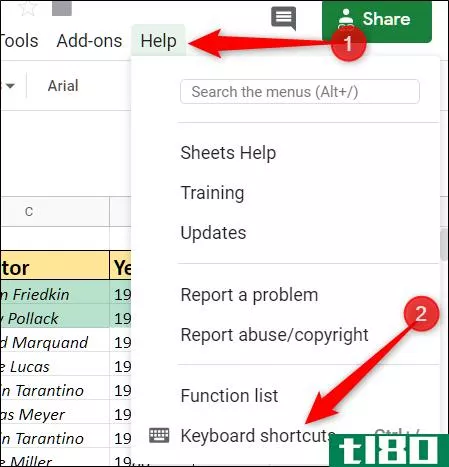
在窗口底部,切换到“启用兼容的电子表格快捷方式”
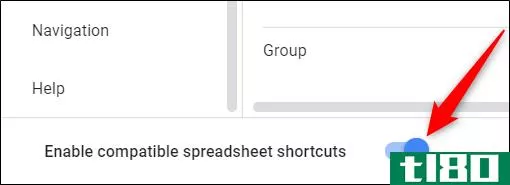
就这些!你所学的所有快捷方式现在都可以在googlesheets中找到。要查看完整列表,请单击切换开关旁边的“查看兼容快捷方式”。

希望所有这些捷径能让你的工作更轻松!如果你没有找到你需要的,请转到Google支持页面获取更多信息。
- 发表于 2021-04-03 04:00
- 阅读 ( 189 )
- 分类:互联网
你可能感兴趣的文章
你需要知道的谷歌硬盘键盘快捷键
...一体化解决方案,当您开始使用以下基本的Google Drive键盘快捷键时,它会变得更好: ...
- 发布于 2021-03-25 14:40
- 阅读 ( 205 )
如何在谷歌幻灯片中为对象添加可选文本
...击,然后选择“Alt Text”选项。 或者,您可以使用键盘快捷键,单击对象并按Ctrl+Alt+Y(Windows/ChromeOS)或Cmd+Option+Y(macOS)打开菜单。 相关:所有最好的谷歌幻灯片键盘快捷键 在“描述”文本字段中,提供两个描述对象及其内...
- 发布于 2021-04-02 19:29
- 阅读 ( 133 )
如何利用googlesheets的explore功能构建即时图表
...使用Alt+Shift+X(Windows/ChromeOS)或Option+Shift+X(macOS)键盘快捷键打开“浏览”窗格。 相关:所有最好的谷歌表键盘快捷键 默认情况下,Explore分析整个工作表的数据集,但是如果在单击“Explore”之前高亮显示特定的列或行,则可...
- 发布于 2021-04-02 20:00
- 阅读 ( 141 )
如何使用谷歌幻灯片动画过渡
...视觉效果。 从菜单栏打开“更改过渡”窗格,或按键盘快捷键Ctrl+Alt+Shift+B(Windows/Chrome OS)或Cmd+Option+Shift+B(macOS)向对象添加动画。 相关:所有最好的谷歌幻灯片键盘快捷键 单击要设置动画的对象,然后单击“添加动画” ...
- 发布于 2021-04-02 23:01
- 阅读 ( 191 )
如何冻结或隐藏google工作表中的列和行
...列并使其恢复正常。或者,您可以使用googlesheets中的键盘快捷键来隐藏列。 相关:所有最好的谷歌表键盘快捷键 单击列标题将其选中,然后按键盘上的Ctrl+Alt+0将其隐藏。选择隐藏行两侧的列,然后按键盘上的Ctrl+Shift+0将在随后...
- 发布于 2021-04-02 23:13
- 阅读 ( 180 )
如何在google工作表中添加或删除行和列
...方,列将**到选定内容的左侧。 googlesheets甚至有一些键盘快捷键,可以让你添加行或列,而不用把手从键盘上拿开。像以前一样选择单元格,然后按快捷方式之一**行或列。 因为谷歌喜欢把事情复杂化,所以有一些特定于浏览器...
- 发布于 2021-04-02 23:28
- 阅读 ( 163 )
所有最好的谷歌幻灯片键盘快捷键
没有人喜欢用硬方法做事,这就是为什么我们有键盘快捷键!我们将看看你可以在谷歌幻灯片中使用的快捷方式,并为自己节省一些时间。 这绝对不是谷歌幻灯片中所有可用键盘快捷键的完整列表。我们把我们的名单限制在那...
- 发布于 2021-04-03 03:52
- 阅读 ( 172 )
所有最好的谷歌表键盘快捷键
没有人喜欢用硬方法做事,这就是为什么我们有键盘快捷键!我们将看看你可以在谷歌表单中使用的快捷方式,以节省你自己一些时间。 这绝对不是googlesheets中所有可用键盘快捷键的完整列表。我们把我们的名单限制在那些更...
- 发布于 2021-04-03 04:00
- 阅读 ( 189 )